- 欢迎使用千万蜘蛛池,网站外链优化,蜘蛛池引蜘蛛快速提高网站收录,收藏快捷键 CTRL + D
如何禁用Cookie功能?8种方法让你拒绝网站追踪你的信息
在大多数浏览器中,您可以通过访问设置菜单并找到隐私或安全选项来禁用Cookie功能。您可以选择阻止所有Cookie或仅阻止第三方Cookie。一些浏览器还允许您为特定网站创建例外规则。
在数字时代,Cookies是网站用来存储用户信息的一种技术,随着隐私意识的提高,许多人希望禁用Cookies以保护个人信息,本文将详细介绍如何在各种设备和浏览器上禁用Cookie功能。
在主流浏览器中禁用Cookie
Google Chrome
1、打开Chrome浏览器,点击右上角的三个点(菜单)。
2、选择“设置”。
3、点击“隐私和安全”部分下的“网站设置”。
4、在“Cookie和网站数据”选项中,将其设置为“阻止所有Cookie”。
Mozilla Firefox
1、打开Firefox浏览器,点击右上角的三条横线(菜单)。
2、选择“选项”。
3、在左侧菜单中选择“隐私与安全”。
4、滑动到“Cookie和站点数据”部分,选择“阻止所有Cookie”。
Safari (macOS)
1、打开Safari,从顶部菜单栏选择“Safari”然后选择“偏好设置”。
2、点击“隐私”标签。
3、勾选“阻止跨站跟踪”和“始终阻止Cookie”。
Microsoft Edge
1、打开Edge浏览器,点击右上角的三个点(菜单)。
2、选择“设置”。
3、点击“隐私、搜索和服务提供者”。
4、在“Cookies”部分,选择“阻止所有Cookie”。
在移动设备上禁用Cookie
Android设备
1、打开设备的“设置”应用。
2、滚动找到并选择“应用和通知”或“应用程序”,取决于设备。
3、找到并选择你的网络浏览器应用。
4、进入“高级”设置,关闭“允许网站保存和读取Cookie数据”。
iOS设备
1、打开“设置”应用。
2、滚动并选择“Safari”。
3、滑动到“隐私与安全”部分,关闭“防止跨站点跟踪”和“始终阻止Cookie”。
通过浏览器扩展禁用Cookie
许多浏览器支持通过安装第三方扩展来管理Cookie,在Chrome或Firefox上,你可以安装像"uBlock Origin"这样的广告屏蔽工具,它们通常包括阻止Cookie的功能。
使用操作系统的隐私功能
一些操作系统如Windows 10提供了内置的隐私设置,可以控制应用访问Cookie和其他网站数据的能力,通过"设置" > "隐私" > "常规",可以限制或完全禁止这些行为。
禁用Cookie可能会影响网站的功能性,特别是那些需要登录的网站,如果你重视隐私,了解如何管理Cookie设置是至关重要的,通过上述方法,你可以根据自己的需求调整Cookie设置,从而更好地保护个人隐私。
FAQs
Q: 禁用Cookie后,我还能正常浏览网站吗?
A: 禁用Cookie可能会影响某些网站的正常使用,特别是需要登录的网站,一些功能可能无法正常工作,比如自动登录、购物车内容记忆等,大多数网站仍然可以正常浏览。
Q: 禁用Cookie是否意味着我的在线活动不会被追踪?
A: 禁用Cookie可以显著减少在线追踪,但并不能完全阻止,还有其他技术如Web指纹、本地共享对象(Flash Cookies)等可以用来追踪用户的在线行为,为了更全面的隐私保护,可能需要结合使用其他工具和方法,如VPN、HTTPS Everywhere等。
| 浏览器名称 | 禁用Cookie的方法 |
| Google Chrome (谷歌浏览器) | 1. 点击浏览器右上角的三个点(菜单),选择“设置”。 2. 向下滚动并点击“隐私和安全”。 3. 在“隐私和安全”部分,点击“网站设置”。 4. 在“网站设置”下,点击“Cookie和网站数据”。 5. 选择“禁止所有网站保存Cookie(推荐)”或“在出现Cookie时选择”。 6. 如果选择“在出现Cookie时选择”,在弹出的Cookie提示时,可以点击“ 本文链接:https://www.24zzc.com/news/171831707684041.html 相关文章推荐蜘蛛技巧最新文章
您可能感兴趣的文章 |






)

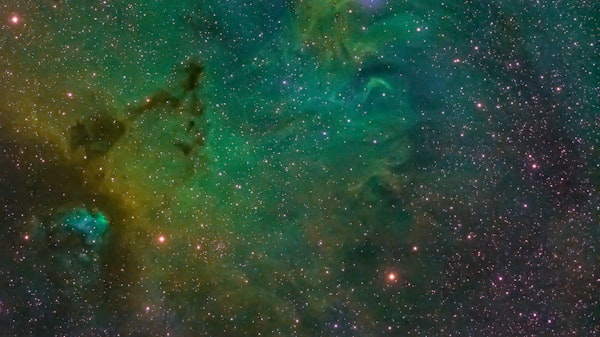
)
)
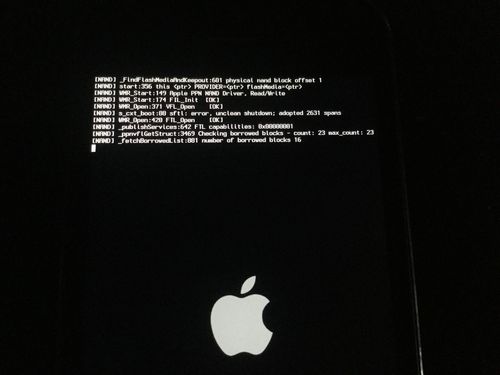

)